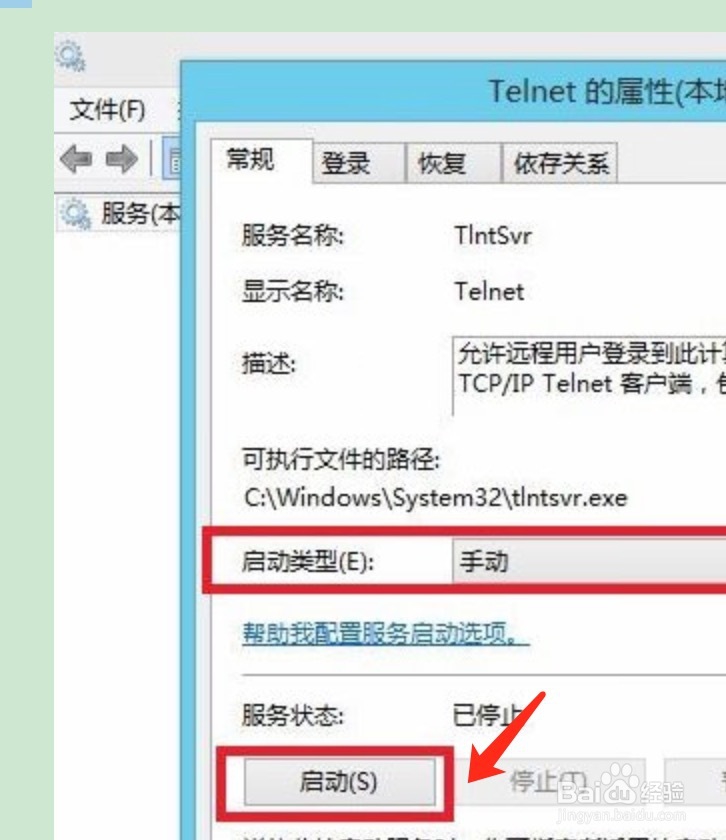1、按下键盘上的“Win+X”组合键呼出系统快捷菜单,点击“控制面板”或者右击左下角,如图所示
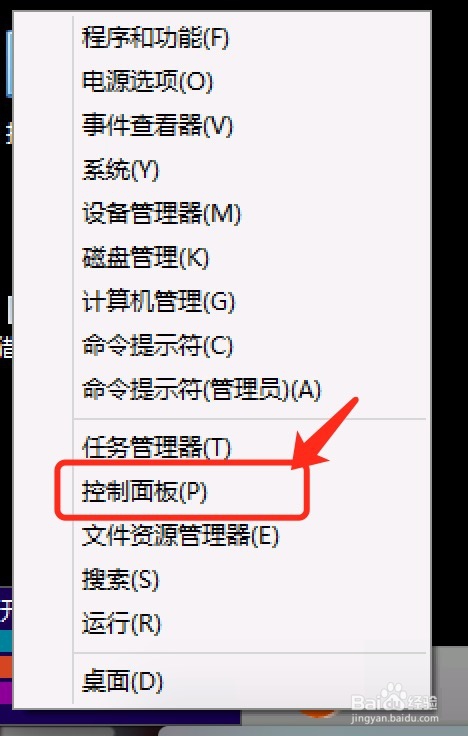
2、在控制面板中将查看方式修改为“大图标”,然后点击程序和功能,如图所示
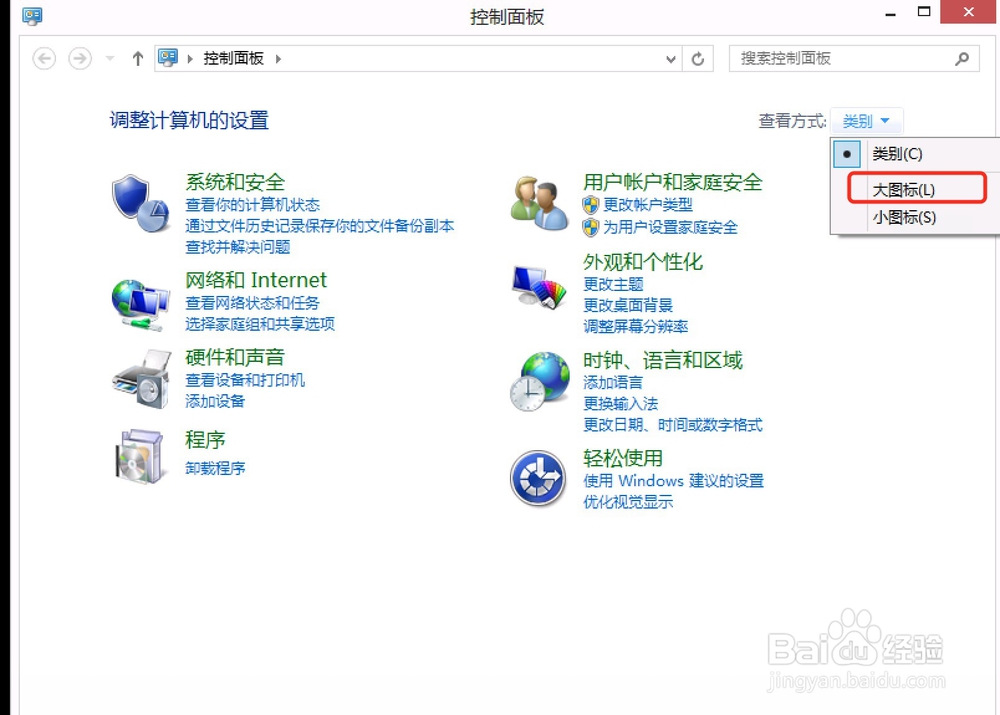
3、在程序和功能界面,点击“启用或关闭Windows功能”(这里需要等待几分钟)
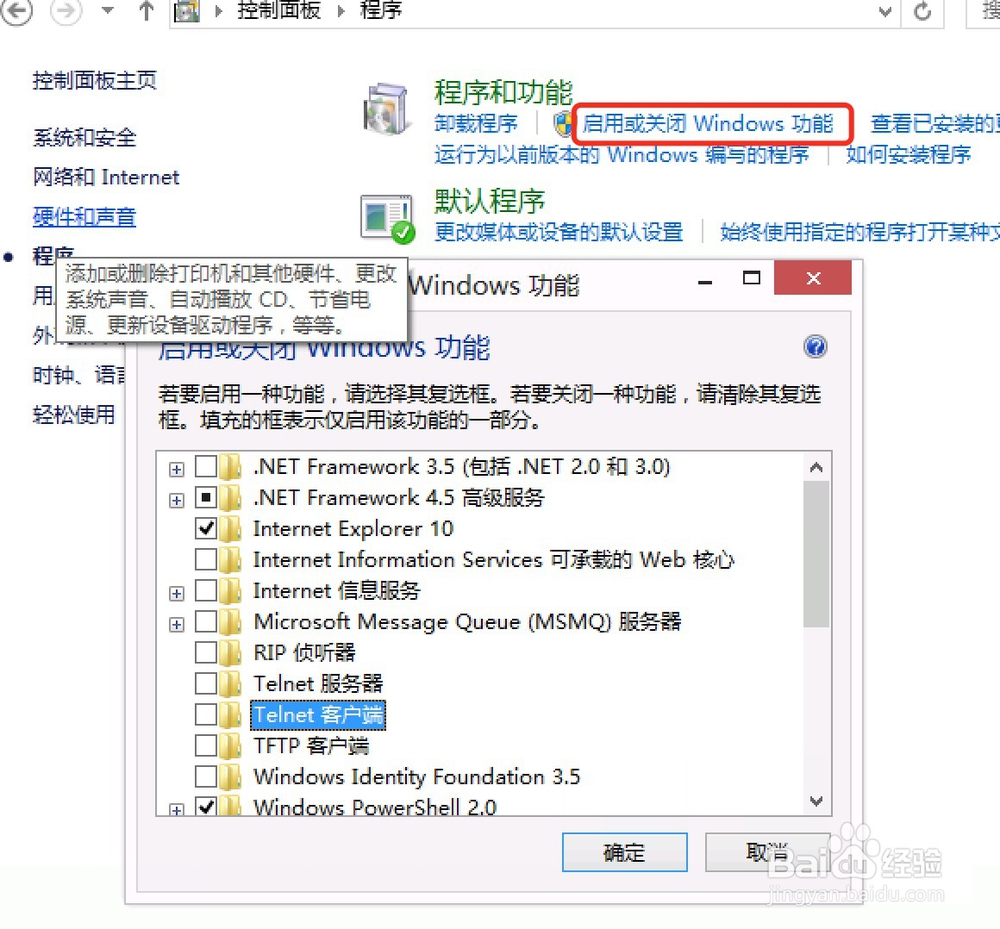
4、在“Windows功能”窗口中找到并勾选“Telnet客户端”,点击确定;
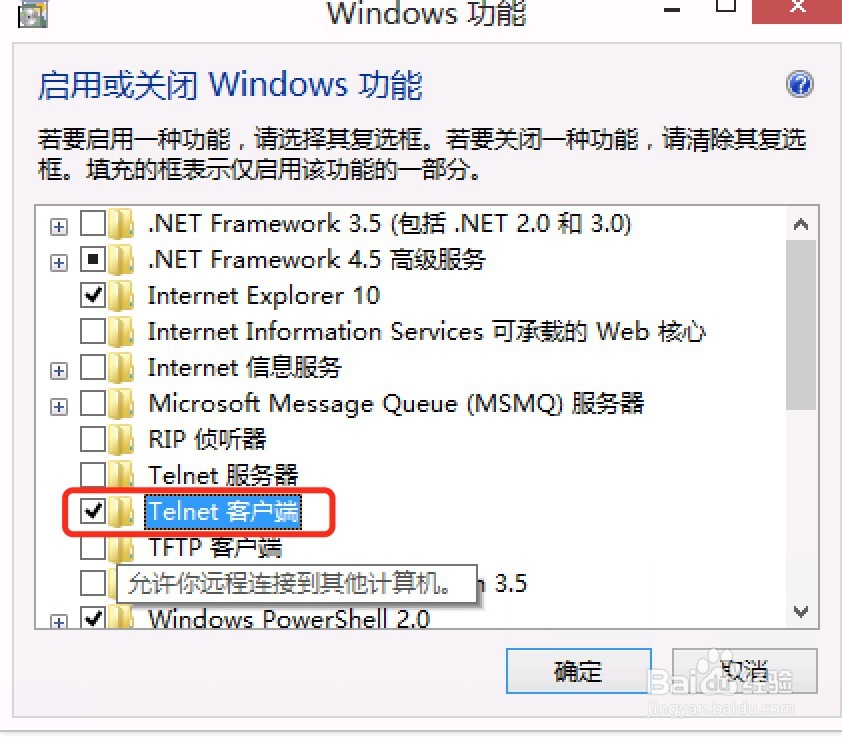
5、安装好后我们可以看到“Windows已完成请求的更改”点击关闭
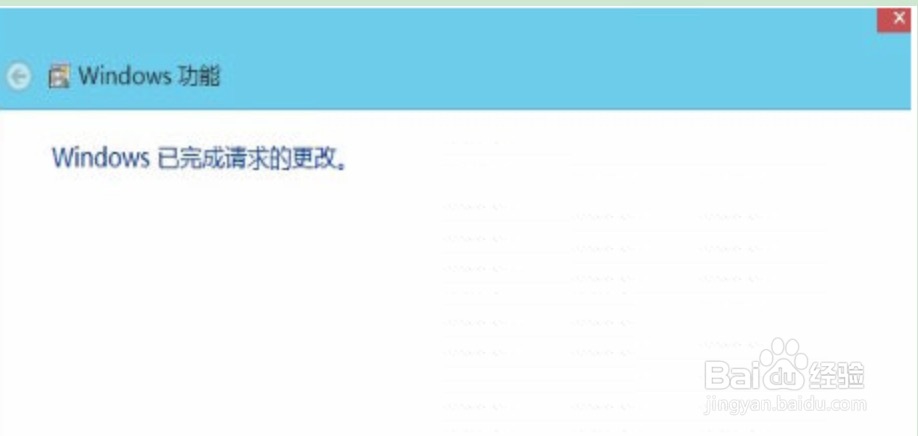
6、按下"Win+R"组合键呼出“运行”然后输入“servcies.msc”按下回车键,打开服务

7、在服务窗口中找到并双击“Telnet”服务,在“常规”选卡下将启动类型修改为“手动”,然后点击“启动”,点击确定即可。